-
Schnellstart
-
Modul-Anleitungen
-
-
-
- Publikationen: suchen, filtern, exportieren
- Neue Publikation hinzufügen
- Publikationen mit Forschungseinheiten, -Gruppen und Assoziationen verknüpfen
- ORCID
- Status der Publikation
- Metriken Definition
- Kategorie ändern
- Publikationseinträge Überprüfen
- Benachrichtigungen über die Änderungen
- Neue Publikation hinzufügen (Für Studierende und Doktorierende)
- Submit publication to review
- Alle Artikel anzeigen ( 1 ) Artikel zusammenklappen
-
-
-
- Strukturen (Leitende und Administrierende)
- Benutzerverwaltung
- Rollen reaktivieren/verlängern
- Bestätigte Drittmittel
- Publikationseinträge überprüfen
- Akademische Aktivitäten für andere Person hinzufügen
- Struktur-Objekt z.B. Forschungsgruppe erstellen / Rollen hinzufügen
- Auftritt von Organisationseinheiten im öffentlichen Forschungsportal
-
-
Themenbereiche
-
FAQs und Kontakt
Projekte & Kollaborationen anlegen
Inhalt
Dieser Bereich bietet Ihnen die Möglichkeit Projektseiten anzulegen. Es gibt viele optionale Informationen wie beispielsweise Mitglieder, Finanzierung und akademische Aktivitäten, die Sie aus UNIverse direkt durch Verlinkungen hinzufügen können.
Weiterhin bietet sich mit dem Start des UNIverse Public Portals, die Möglichkeit die Projekte mit der Veröffentlichen-Funktion der Öffentlichkeit zugänglich zu machen. Dies unterstützt die Sichtbarkeit Ihre Forschung und die der dazugehörigen Organiationseinheit der Universität Basel.
Tutorial Video
Projekt erstellen und veröffentlichen
Nach der Anmeldung in der UNIverse-Anwendung klicken Sie erst auf [Profil und Aktivitäten] um Ihr Profil zu öffnen. Falls Sie Forschungsprofile in verschiedenen Fakultäten besitzen, wählen Sie zunächst über Ihrem Pofilbild die Organisationseinheit.
Mehr Informationen zum Thema Mein Profil finden Sie hier:

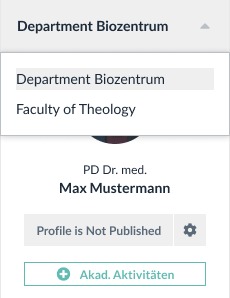
Wäheln Sie [Meine Projekte & Kollaborationen] in der Tableiste oben aus. Klicken Sie anschliessend auf die Schaltfläche [+ Projekt/Kollaboration] oben rechts, um ein neues Projekt anzulegen.

Titel, Typ, Beschreibung
Die ersten obligatorischen Felder sind Titel, Typ und Beschreibung. Geben Sie den Namen des Projektes ein.
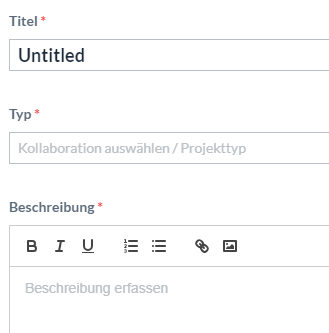
Wenn Sie auf [Typ] klicken, erscheint eine Liste mit Typen und Untertypen, von denen Sie einen Eintrag auswählen müssen. Darunter ist alternativ auch ein Suchfeld.
*Je nach sem Typ werden die Projekte im öffentlichen Forschungsportal unterschiedlich präsentiert. Die Dachprojekte, Forschungsprojekte, Forschungsnetzwerke der Universität Basel und Forschungsnetzwerke (institutionelle Mitgliedschaft) werden überall, also auch auf der Webseite von der Universität und auf der Webseite von Department angezeigt. Doktoratsprojekte werden nur auf den persönlichen Webseiten und auf der Webseite der Forschungsgruppe angezeigt. Die Bachelor Projekte und Masterprojekte werden nur auf den persönlichen Webseiten gelistet (unter dem Betreuer, wenn er verknüpft ist und unter den Studierenden)
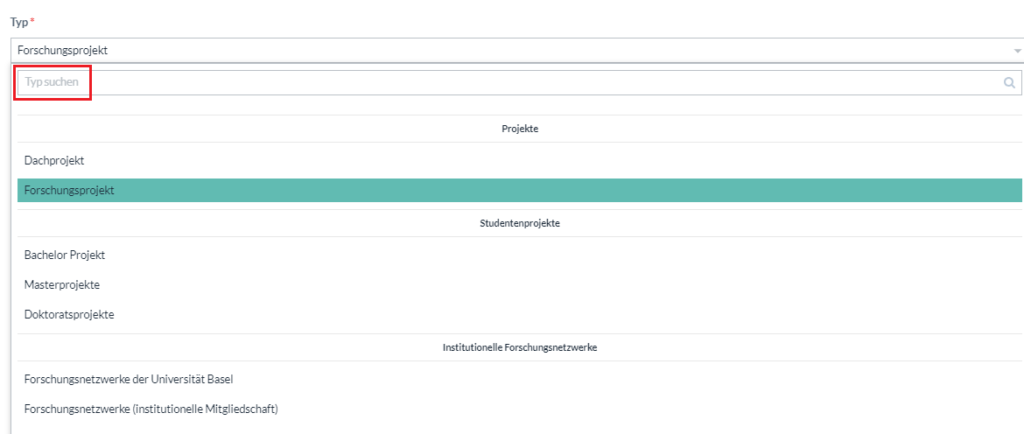
In der Beschreibung können Sie den Text formatieren, eine Liste erstellen sowie Bilder oder Links hinzufügen:
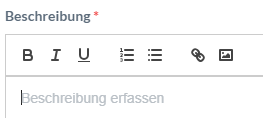
Beachten Sie, dass das Projekt automatisch gespeichert wird, auch wenn Sie beispielsweise nichts eingeben und einfach auf [Zurück] geklickt haben. Es wir denn in der Liste Projekte & Kollaborationen einen Eintrag mit Untitled erstellt. Sie können das Projekt anklicken und entweder weiter bearbeiten oder löschen.
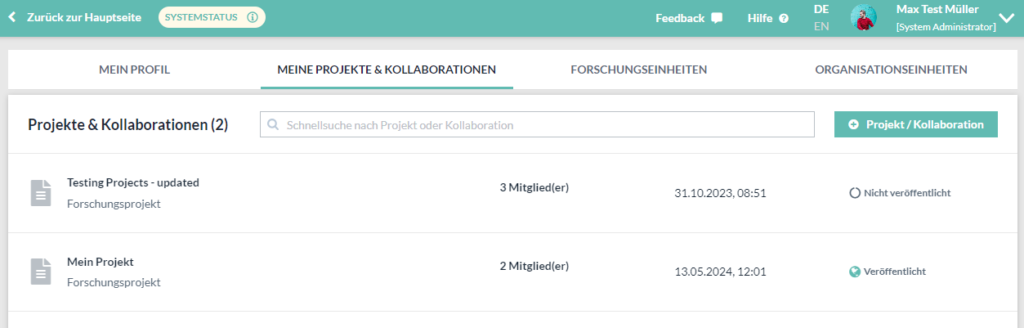
Finanzierung und Publikationen
Unter [Finanzierung] und [Publikationen] können Sie die Drittmittel-Projekte und Publikationen, die im System vorhanden sind bzw. von Ihnen eingetragen wurden, auf Ihr Projekt verlinken.
Um das Drittmittelprojekt zu suchen, geben Sie den Titel (mindestens 4 Zeichen) oder die Fonds-Nummer ein und wählen Sie das Projekt aus der Liste aus.
Die Publikation kann man nach dem Titel oder DOI suchen.
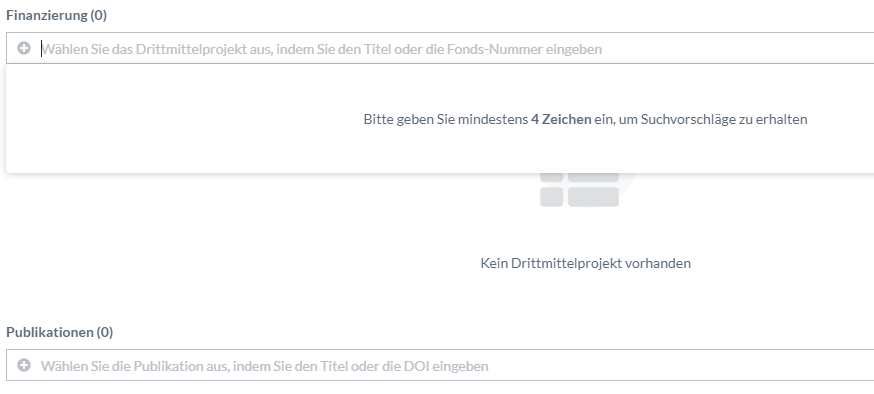
Wenn Sie ein Projekt oder Publikation hinzugefügt haben, wird es in der Liste als [Ausgewählt] markiert, um Duplikate zu vermeiden.
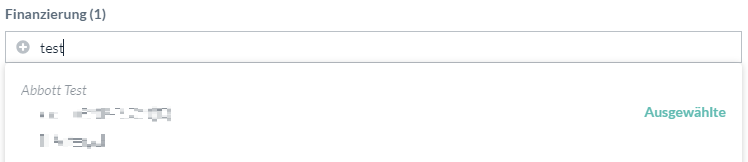
Akademische Aktivitäten
Unter „Akademische Aktivitäten“ können Sie die Aktivitäten der Mitglieder Ihres Projektes hinzufügen. Um die Suchvorschläge zu erhalten, geben Sie in der Suchleiste den Titel oder das Jahr ein (mindestens 4 Zeichen)
*Beachten Sie bitte, dass nur manuell erfasste Aktivitäten hier verknüpft werden können.
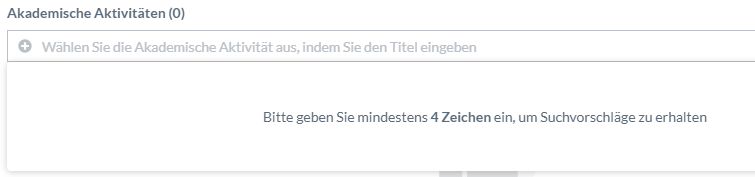
Dauer und Seiten-Hintergrundbild
Sie können auch die Dauer des Projekts festlegen und ein Bild hochladen.
Bitte beachten Sie, dass das Enddatum nicht vor dem Startdatum liegen darf.
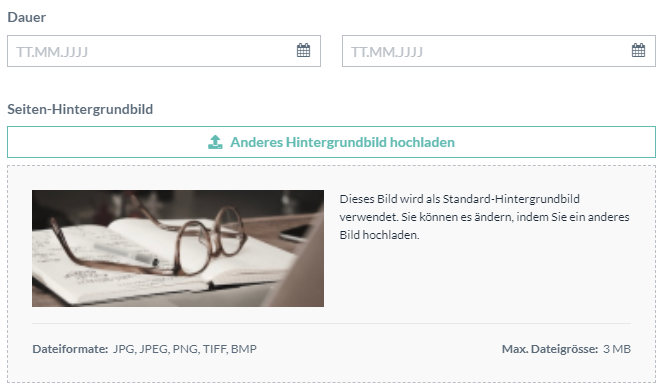
Mitglieder verwalten
Initial ist der Projektersteller das einzige Mitglied. Mit der Funktion [Mitglieder verwalten] können Sie die Mitglieder verwalten.
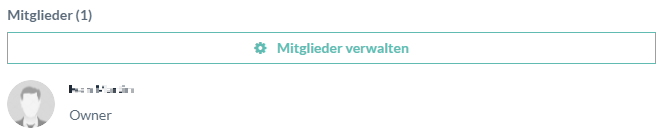
[Mitglieder verwalten] öffnet ein Fenster, in dem Sie weitere Mitglieder hinzufügen können. Geben Sie den Vor- und/oder Nachnamen (mindestens 3 Zeichen) in die Suchleiste oben ein und wählen Sie die Person aus den Suchergebnissen aus.
Unter Suchvorschläge kann eine Person mehrmals angezeigt werden. Das hängt davon ab, wie viele Rollen die Person hat. Z.b. wenn jemand eine Rolle als Forschungsgruppenleiter*in und eine Rolle als Departamentsleiter*in hat, dann werden beide Rollen angeboten.
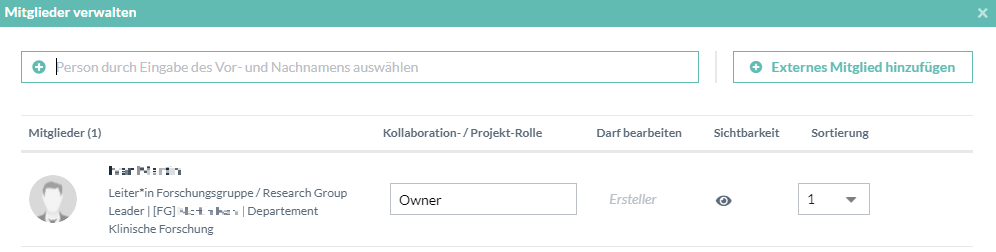
Wenn Sie die Person hinzugefügt haben, können Sie den Namen der Rolle in diesem Projekt eingeben und mit dem Regler [Darf bearbeiten] können Sie festlegen, ob die Person dieses Projekt auch bearbeiten darf.

Die Zahlen unter Sortierung entsprechen der Position der Person in der Mitgliederliste des Projektes. Wenn es mehr als 6 Mitglieder gibt, werden im Vorschau nur 6 ersten angezeigt. Die anderen kann man sehen, wenn man [More] anklickt. Diese Reihenfolge wird auch verwendet, wenn Projekte & Kollaborationen im UNIverse Public Portal veröffentlicht werden.
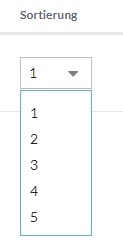
Forschungseinheiten und andere Projekte verlinken
Das Feld Forschungseinheiten steuert, ob das Projekt auf der Seite der Forschungsgruppe angezeigt wird. Wenn die Forschungsgruppe nicht verknüpft wird, wird das Projekt nur auf den persönlichen Seiten der Mitglieder angezeigt, aber nicht in der Forschungseinheiten. Die Verknüpfung wird automatisch hinzugefügt, je nach der Rollen der Mitglieder des Projektes in der Forschung. Man kann aber manuell auch zusätzliche Forschungseinheiten hinzufügen.
Man kann auch die Projekte auf andere Projekte linken und sie werden auch verknüpft und entsprechend veröffentlicht.
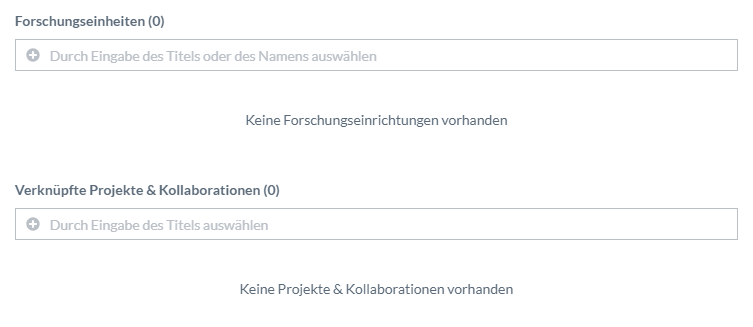
Projekt veröffentlichen
Wenn Ihr Projekt fertig ist, klicken Sie oben rechts auf [In UNIverse veröffentlichen].

Hier ist ein Beispiel eines veröffentlichten Projektes auf dem Forschungsportal
